Windows11/10でアイコンにカーソルを合わせたときに水色の境界線ボックスを無効にする方法
アイコンの上にマウスポインタを置くと、青い境界線ボックスが表示された場合、この異常を取り除くためにできることは次のとおりです。最近、Windows 11/10 PCでこの問題が突然発生しました。これが、この問題を修正した方法です。
アイコンにカーソルを合わせたときに水色の境界線ボックスを無効にします
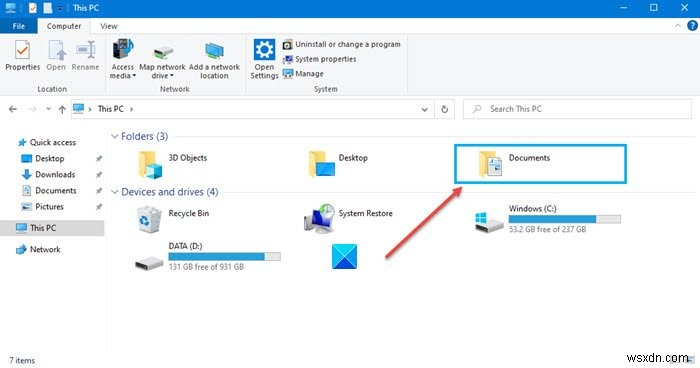
ナレーターが有効になっているかどうかを確認する必要があります!
ナレーターは、テキストを読み上げるために使用できる組み込みツールです。これは、組み込みのアクセシビリティ機能です。コンピュータ上のテキスト、ドキュメント、設定、コンピュータで発生するイベントを読み取ることができます。つまり、音量をオフにするか、ボタンをクリックすると、音量に関する詳細情報が読み上げられます。視力に問題があり、コンピューターの使用を支援できる人に役立ちます。
Win + Ctrl + Enterを押した場合 誤って、ナレーターがオンになっている可能性があります。
水色のボーダーボックスを取り除くには、ナレーターをオフにする必要があります。ナレーターをオフにするには、 CapLock + Escを使用します 次のようなキーボードショートカット:
- デスクトップに移動
- CapLockを押してから、ボタンを離します
- CapLockライトが点灯します
- 次にEscキーを押します。
- 青い輪郭はなくなります!
今すぐCapsLockをオフにできます。
このヒントがお役に立てば幸いです。
興味のある関連記事:
- フォルダとデスクトップアイテムのポップアップの説明を無効にする
- チェックボックスを有効にしてファイルとフォルダを選択します。
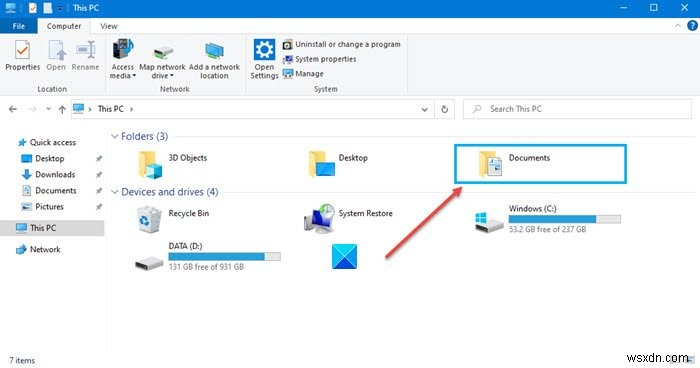
-
Windows11/10でNetBIOSoverTCP/IPを有効または無効にする方法
NetBIOS またはネットワーク基本入力/出力システム DNSが利用できないときにWindowsで使用されるAPIです。実行する場合でも、TCP/IPを介して実行されます。これはフォールバック方式であり、デフォルトでは有効になっていません。 NetBIOSには、独自の一連のセキュリティ上の懸念があります。再確認する場合、Windowsはデフォルトで有効になっていないことを確認しましたが、このガイドに従って、Windows11/10でNetBIOSover TCP/IPを有効または無効にする方法を学習してください。 Windows11/10でNetBIOSoverTCP/IPを有効また
-
Windows11/10でSmartScreenフィルターをオフまたは無効にする方法
SmartScreenフィルターがオフになっていますか?または、SmartScreenFilterはこのWebサイトを確認できませんというメッセージが表示されますか ?その場合、この投稿では、SmartScreenフィルターを有効または無効にする方法を説明します。 Windows 11/10/8/7 UI、グループポリシー、またはレジストリエディタを使用します。 SmartScreenが何であるかを知らない人のために、これはフィッシングWebサイトを検出するのに役立つ機能であり、悪意のあるソフトウェアやマルウェアのインストールからユーザーを保護するのにも役立ちます。そのため、疑わし
